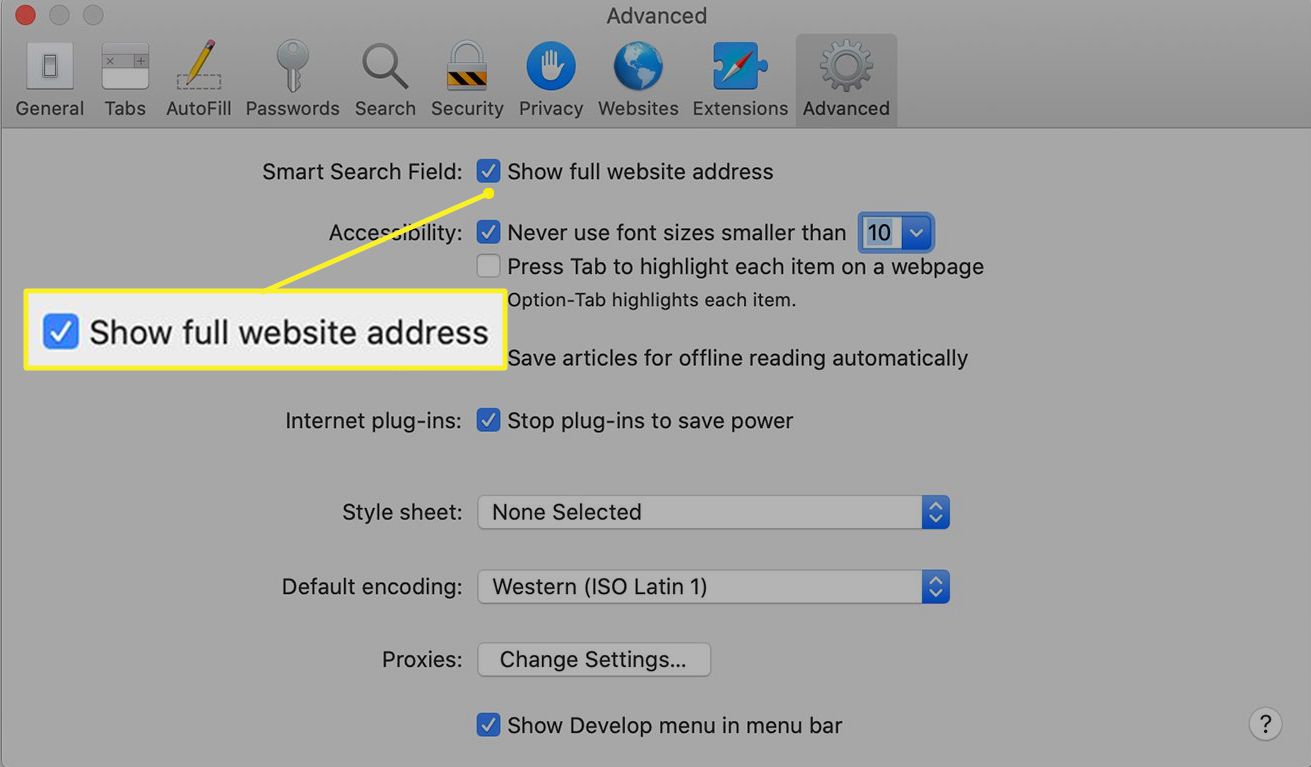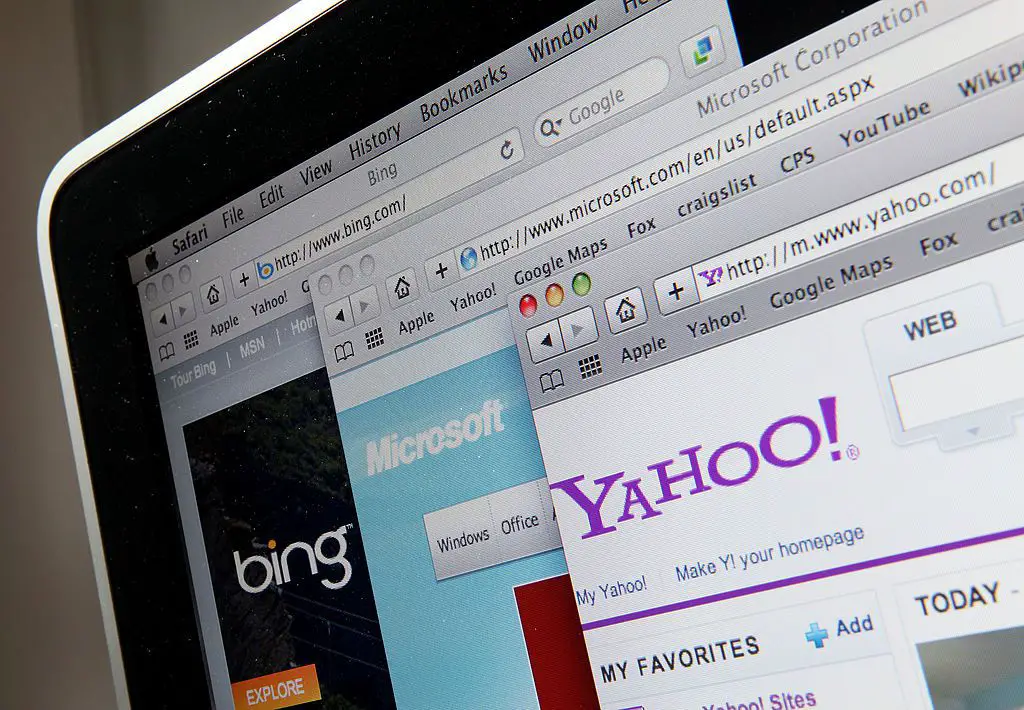
Fältet Smart sökning högst upp i Safari-webbläsaren fungerar som ett adressfält och ett sökfält. Ange ett webbsidans namn eller en URL för att gå till en webbsida eller ange ett ord eller en fras för att starta en sökning. När du skriver in text i det här fältet ger Safari förslag baserat på posten. Det ändrar rekommendationer när du fortsätter att skriva. Varje förslag kommer från flera källor, inklusive din webb- och sökhistorik, favoritwebbplatser och Apple Spotlight. Så här hanterar du dessa källor. Informationen är att denna artikel gäller macOS Catalina (10.15), macOS Mojave (10.14), macOS High Sierra (10.13), macOS Sierra (10.12), OS X El Capitan (10.11), OS X Yosemite (10.10), OS X Mavericks ( 10.9) och OS X Mountain Lion (10.8).
Hantera standardsökmotorn för Safari Smart Search
Du kan ändra källorna som Safari använder för att göra sina förslag samt webbläsarens standardsökmotor.
-
Öppna Safari webbläsare genom att välja dess ikon i Dock.
-
Välj Safari i menyraden längst upp på skärmen. När rullgardinsmenyn visas väljer du Inställningar.
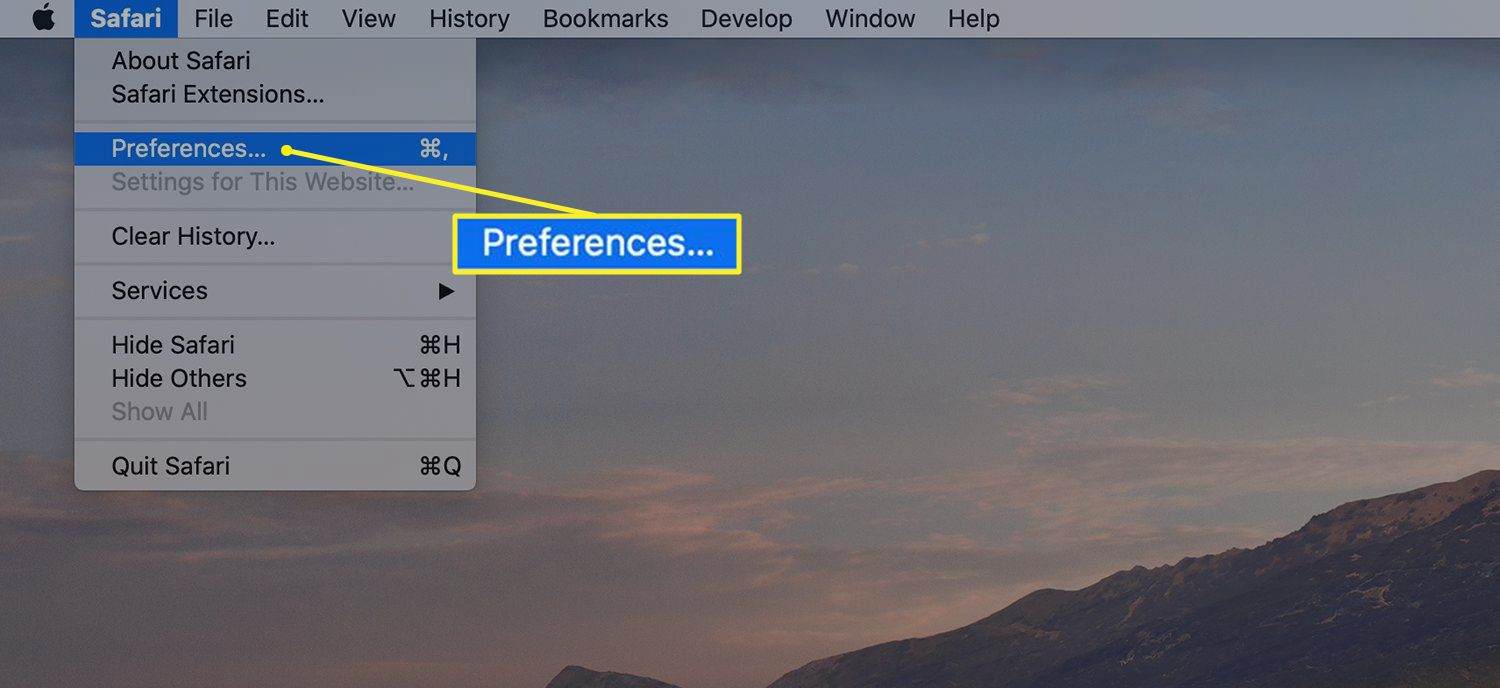
-
Välj Sök fliken högst upp på skärmen som öppnas för att visa Safaris sökinställningar i två avsnitt: Sökmotor och Smart sökfält.
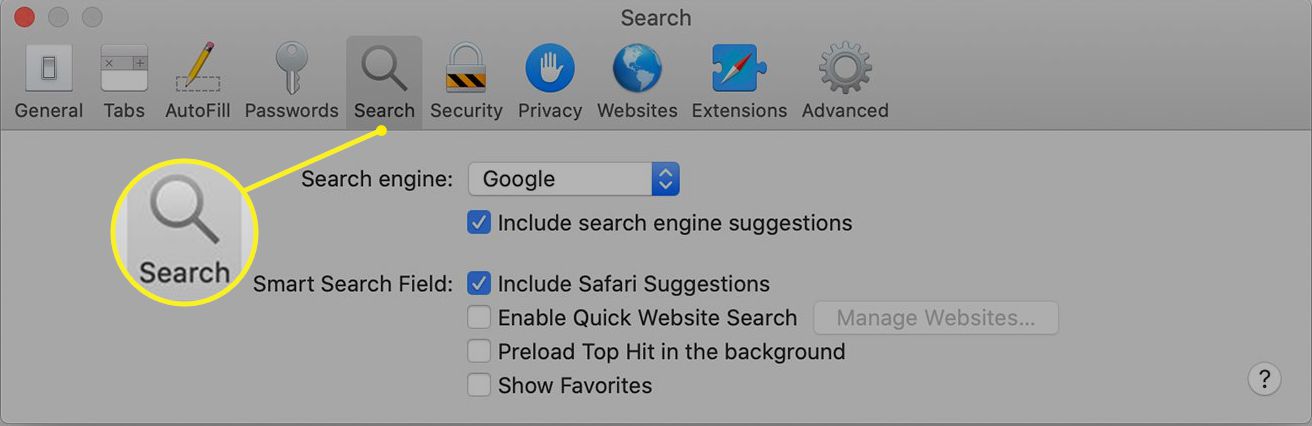
-
Välj Sökmotor rullgardinsmeny och välj från Google, Bing, Yahoo eller DuckDuckGo för att ange din sökmotor. Standardalternativet är Google.
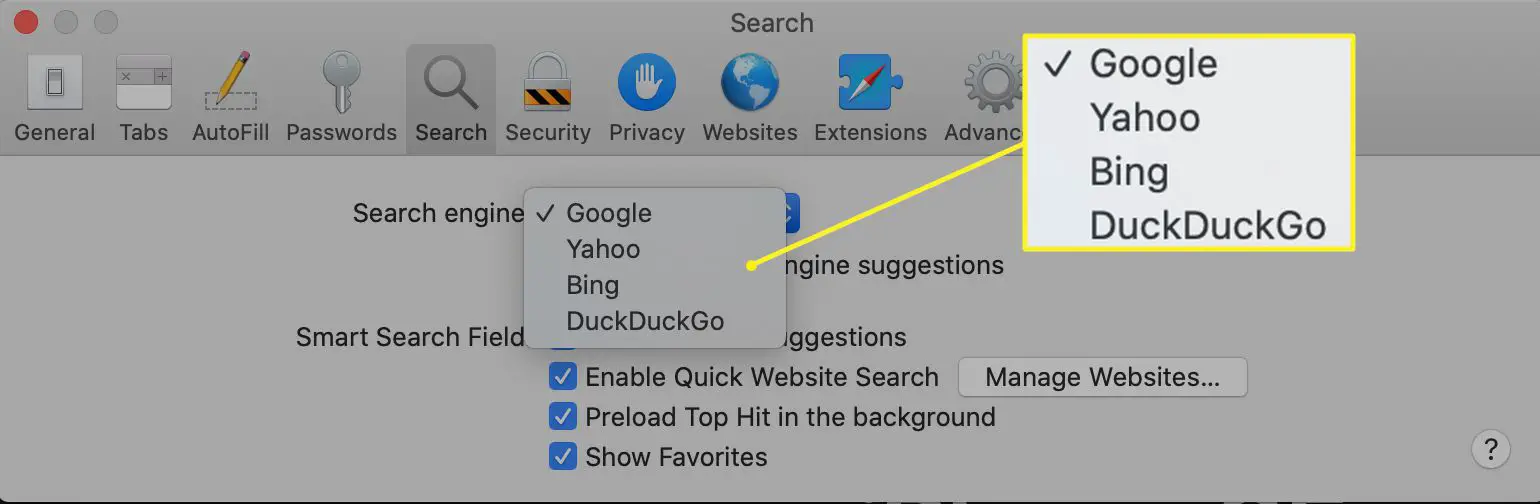
-
Om du inte är intresserad av standardsökmotorn som erbjuder förslag, som Safari inkluderar i resultaten för Smart sökning, inaktiverar du den här funktionen genom att rensa Inkludera sökmotorförslag kryssruta.
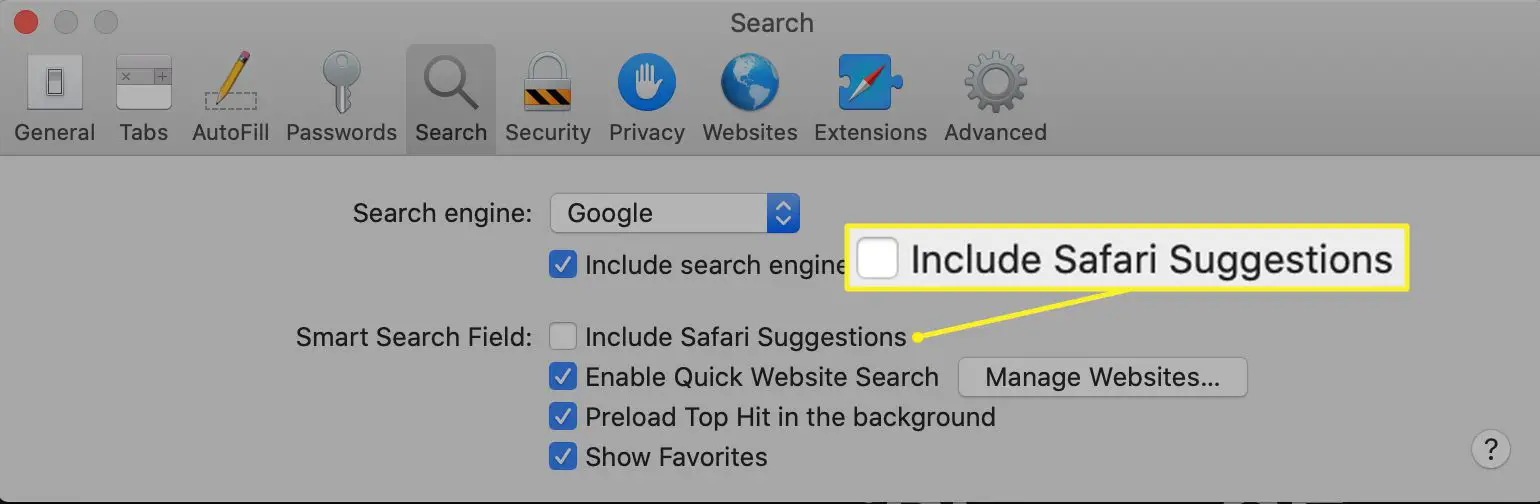
Hantera Safari Smart Search Field Preferences
De Smart sökfält Avsnittet ger möjlighet att ange vilka datakomponenter webbläsaren använder när de föreslår. Var och en av de fyra förslagskällorna är aktiverad som standard. För att inaktivera en, ta bort kryssmarkeringen i rutan bredvid den genom att klicka på den en gång. Förslagskällorna är:
- Inkludera Safari-förslag: Operativsystemets inbyggda söktjänst, Spotlight, utforskar flera områden, inklusive filerna på din hårddisk, appar och musikfiler, tillsammans med Wikipedia-innehåll och mer.
- Aktivera snabb webbplatssökning: Många webbplatser erbjuder en integrerad sökmotor som låter dig söka efter innehåll på den webbplatsen. Safari erbjuder genvägar till dessa sökningar i vissa fall, så att du kan söka på webbplatser från Smart Search-fältet. Välj för att se vilka webbplatser din Safari-installation för närvarande stöder med den här funktionen Hantera webbplatser.
- Förinstallera toppslag i bakgrunden: Safari kan tyst ladda toppresultatet i webbläsarens standardsökmotor för de söktermer du anger. Användare som surfar på begränsade dataanslutningar inaktiverar vanligtvis denna funktion.
- Visa favoriter: Dina lagrade favoriter, tidigare kända som bokmärken, kan inkluderas som en förslagskälla för smart sökning.
Visa fullständig webbplatsadress
Safari visar endast domännamnet på en webbplats i Smart Search-fältet. Tidigare versioner visade hela webbadressen. Om du vill återgå till den gamla inställningen och visa fullständiga webbadresser, gör följande steg.
-
Öppna Safari Inställningar dialog.
-
Gå till Avancerad flik.
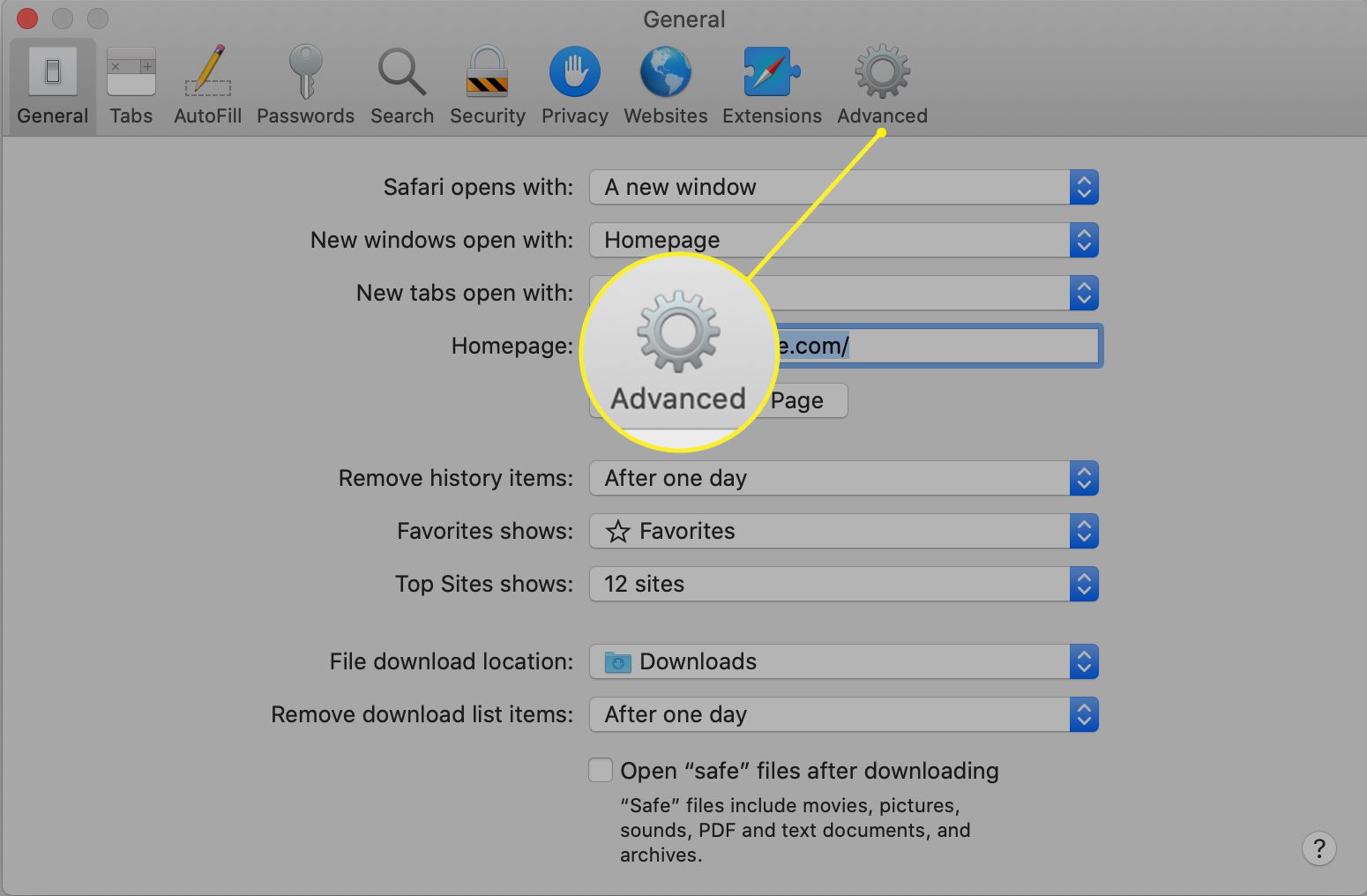
-
Välj Visa fullständig webbadress kryssruta.